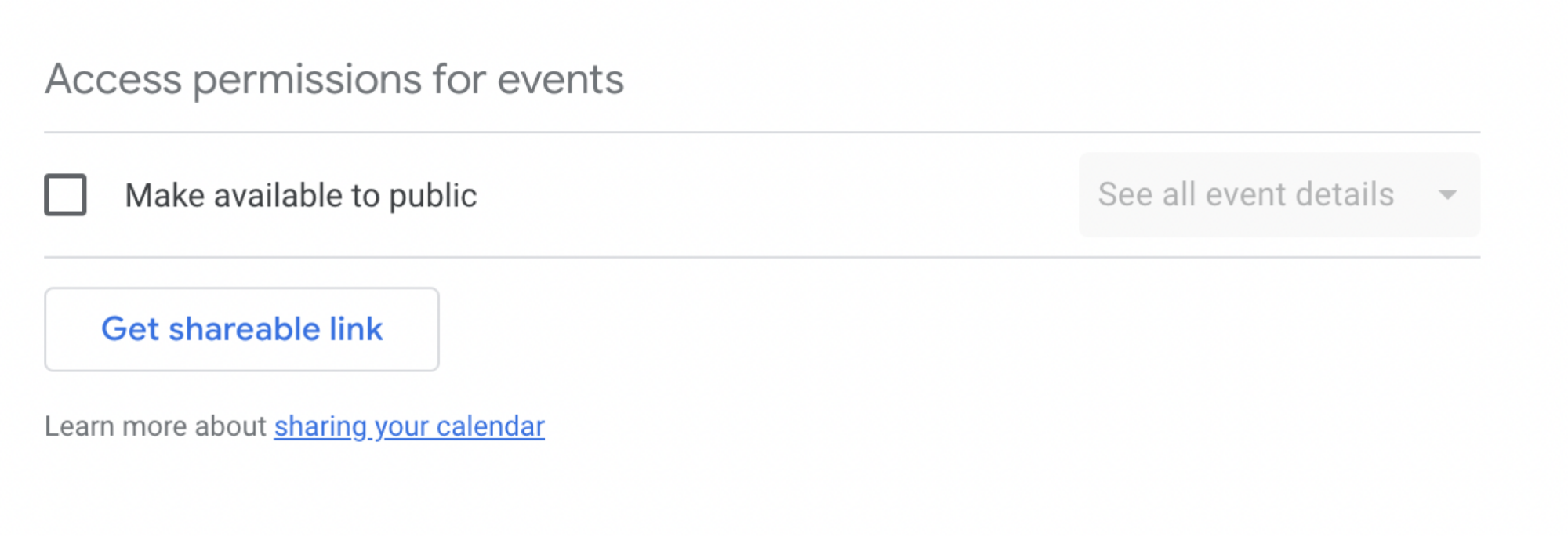Comment partager votre agenda Google
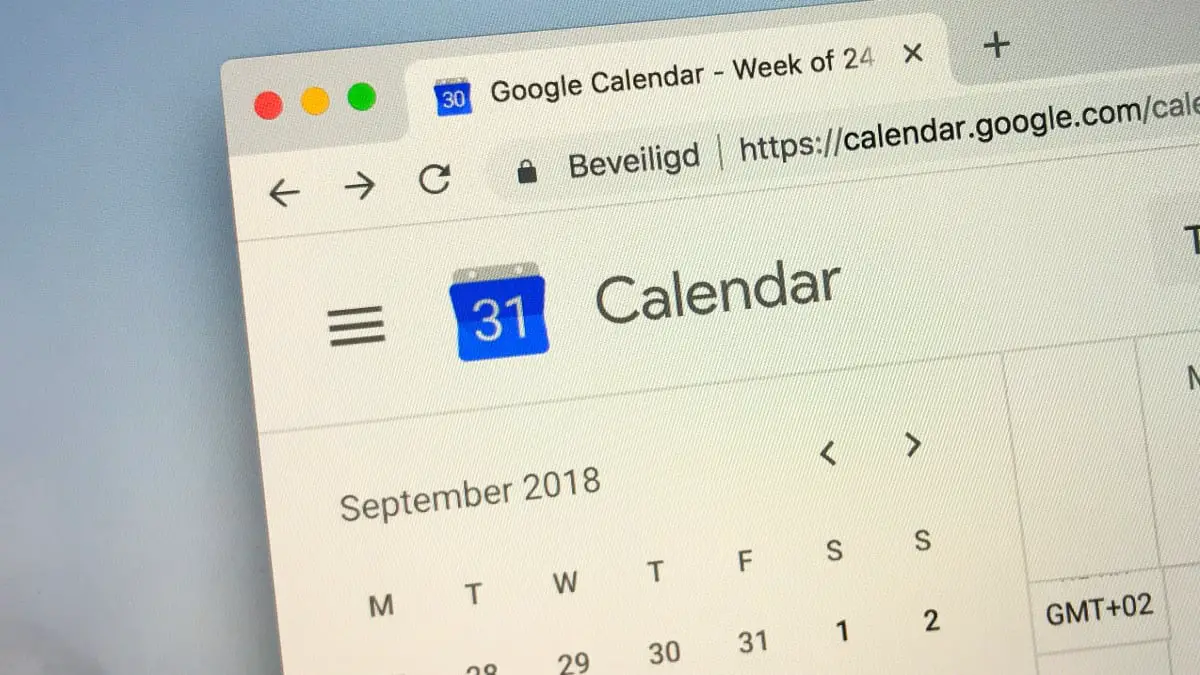
Pour les personnes de votre vie qui méritent un accès intime à votre calendrier.
Si vous souhaitez vous synchroniser avec votre partenaire ou appartenir à un groupe d'amis très organisé et que vous vous demandez comment partager votre agenda Google, vous êtes au bon endroit.
Partager votre agenda Google avec quelqu'un signifie qu'il peut consulter votre emploi du temps sans aller-retour fastidieux, ce qui est une bouée de sauvetage pour les personnes occupées. Avant de vous lancer dans cette étape intime d’une relation, assurez-vous de connaître les différents niveaux d’accès.
Si vous accordez à quelqu'un un accès complet à votre calendrier, il peut répondre aux invitations, créer et modifier des événements partagés avec vous, et même partager votre calendrier avec quelqu'un d'autre ou supprimer des événements. Si cela semble donner trop de confiance à quelqu’un, vous pouvez définir différentes autorisations d’accès pour des personnes spécifiques.
Ceci étant réglé, plongeons-nous.
- Moins de 5 minutes
-
Votre ordinateur et votre accès Internet
Étape 1 : Accédez à Google Agenda sur votre ordinateur
Cela n'est pas possible sur l'application mobile Google Agenda, alors assurez-vous que vous utilisez Google Agenda sur votre ordinateur.
Étape 2 : Allez dans « Mes agendas »
Vous pouvez trouver cette section sur le côté gauche de la page. Développez vos calendriers en cliquant sur la flèche vers le bas pour rechercher le calendrier que vous souhaitez partager.
Étape 3 : passez la souris sur le calendrier que vous souhaitez partager
Lorsque vous survolez le calendrier que vous souhaitez partager, vous verrez l'icône à trois points verticaux à côté du nom du calendrier. Cliquez sur cette icône et sélectionnez « Paramètres et partage ».
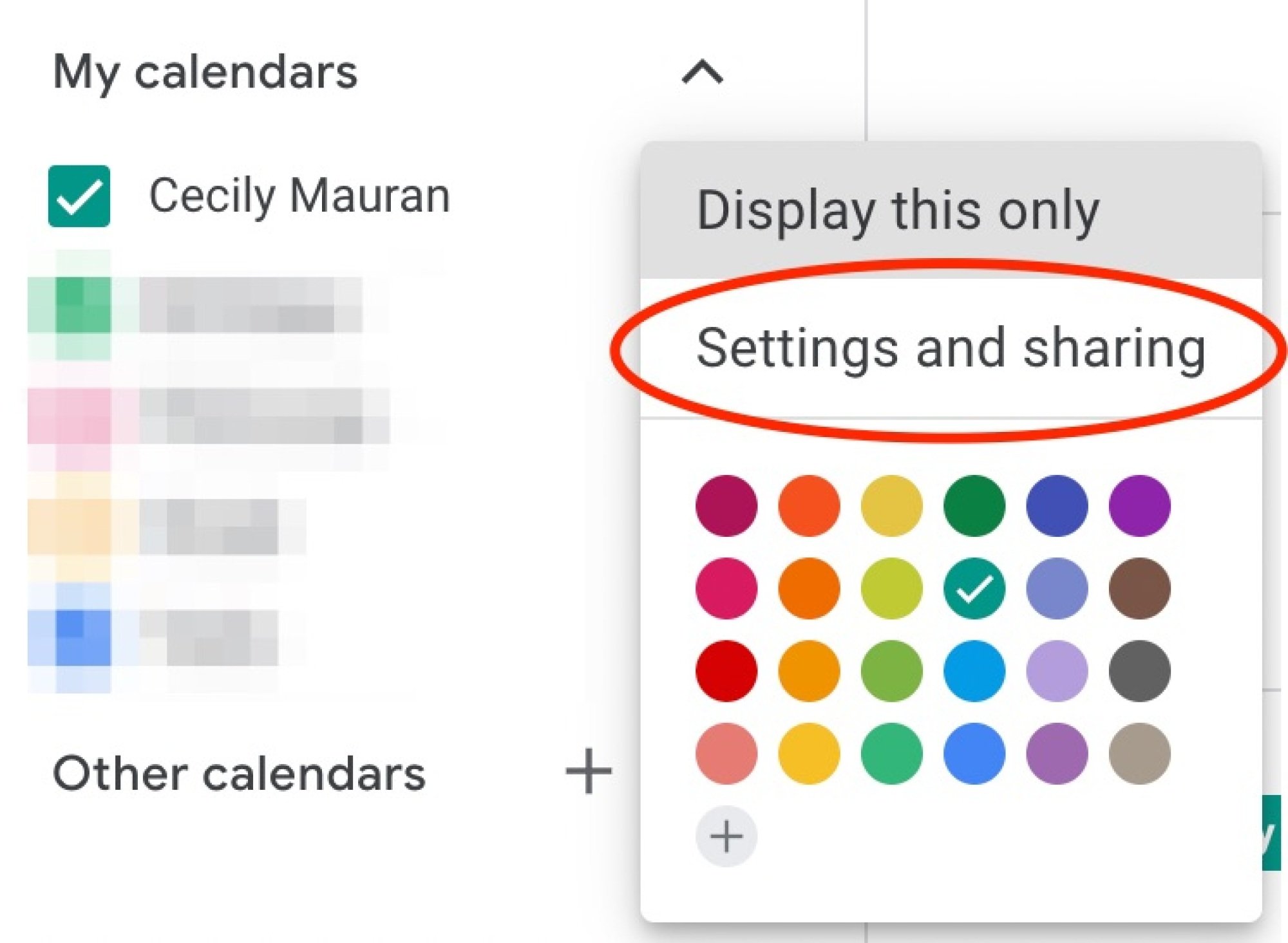
Étape 4 : Recherchez la section « Partager avec des personnes spécifiques »
Faites défiler vers le bas de la page des paramètres qui dit « Partager avec des personnes ou des groupes spécifiques ». Cliquez ensuite sur « Ajouter des personnes ».
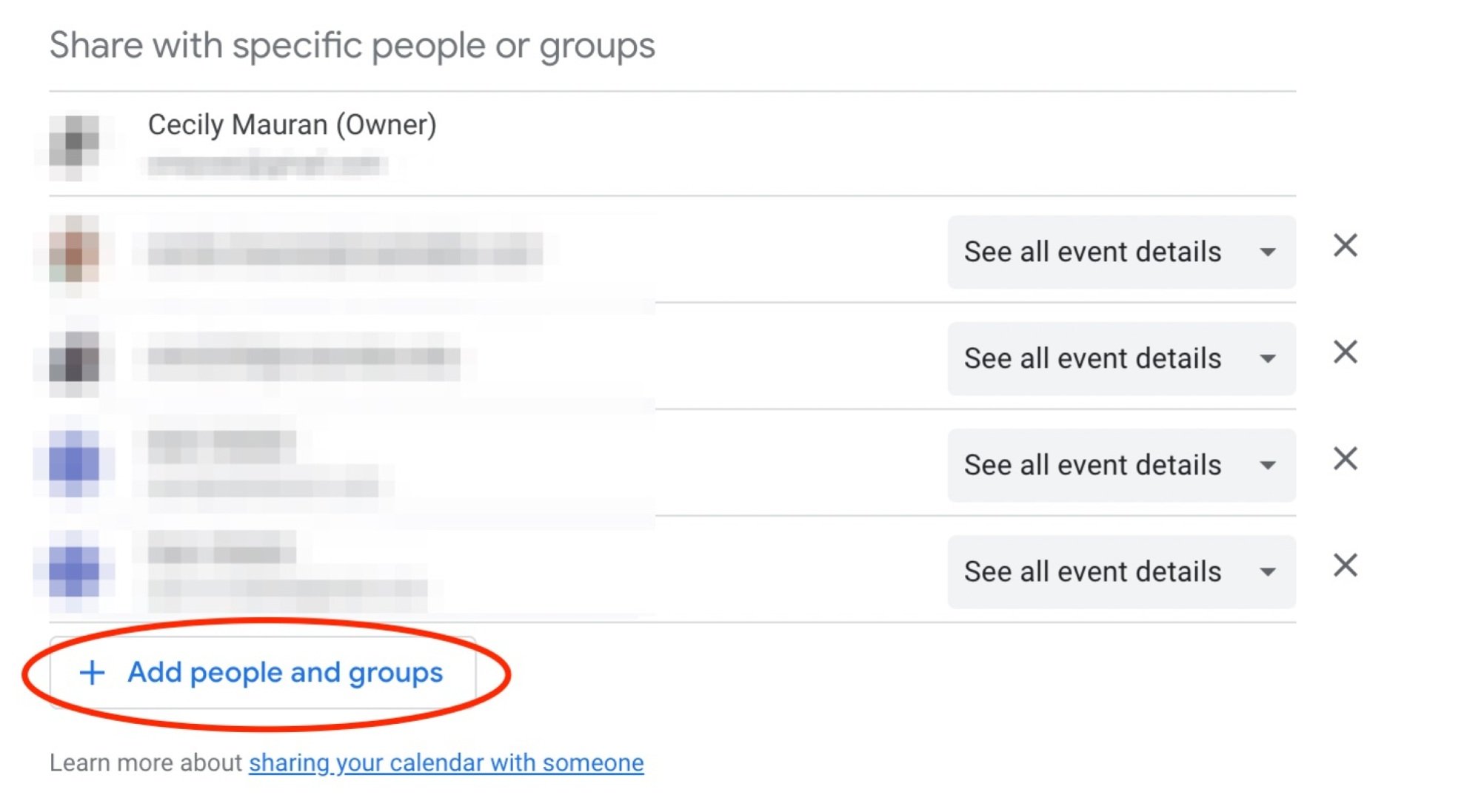
Étape 5 : Ajoutez l'adresse e-mail de la personne
Lorsque vous cliquez sur « Ajouter des personnes », une fenêtre contextuelle vous invite à ajouter les personnes avec lesquelles vous souhaitez partager votre calendrier. Commencez à saisir leur nom s'ils figurent déjà dans vos contacts ou saisissez leur adresse e-mail manuellement. Dans tous les cas, cette case sera renseignée avec leur adresse e-mail. Remarque : Il s'agit de la partie dans laquelle vous pouvez personnaliser les autorisations d'accès. La liste va du plus restreint au moins restreint, donc le dernier choix d'autorisations donne aux utilisateurs un accès complet (création, suppression, modification d'événements, etc.)
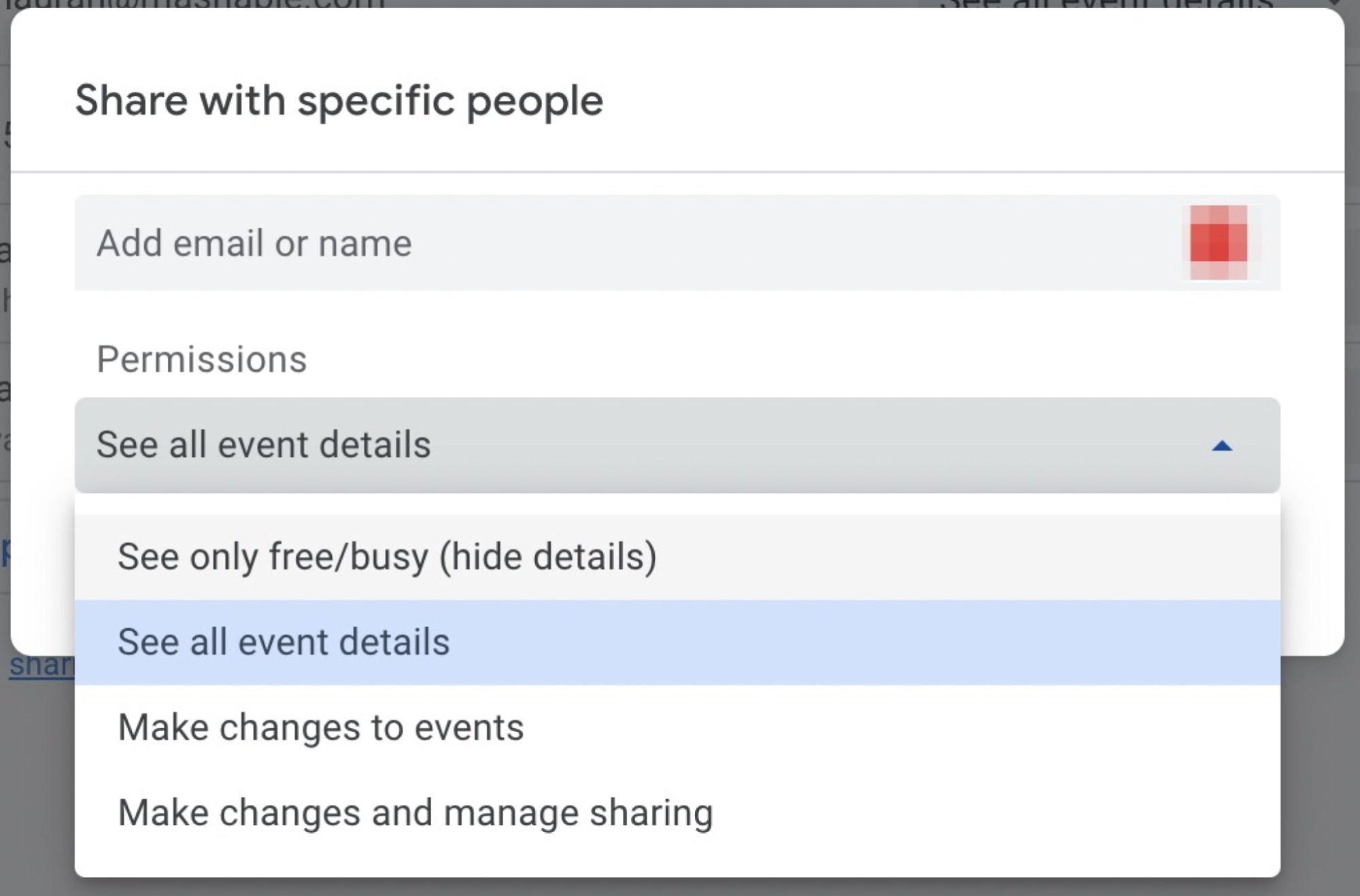
Étape 6 : Appuyez sur Envoyer
Une fois que vous avez choisi vos autorisations d'accès, cliquez sur « Envoyer ». L'utilisateur recevra un e-mail avec un lien pour confirmer l'accès à votre calendrier.
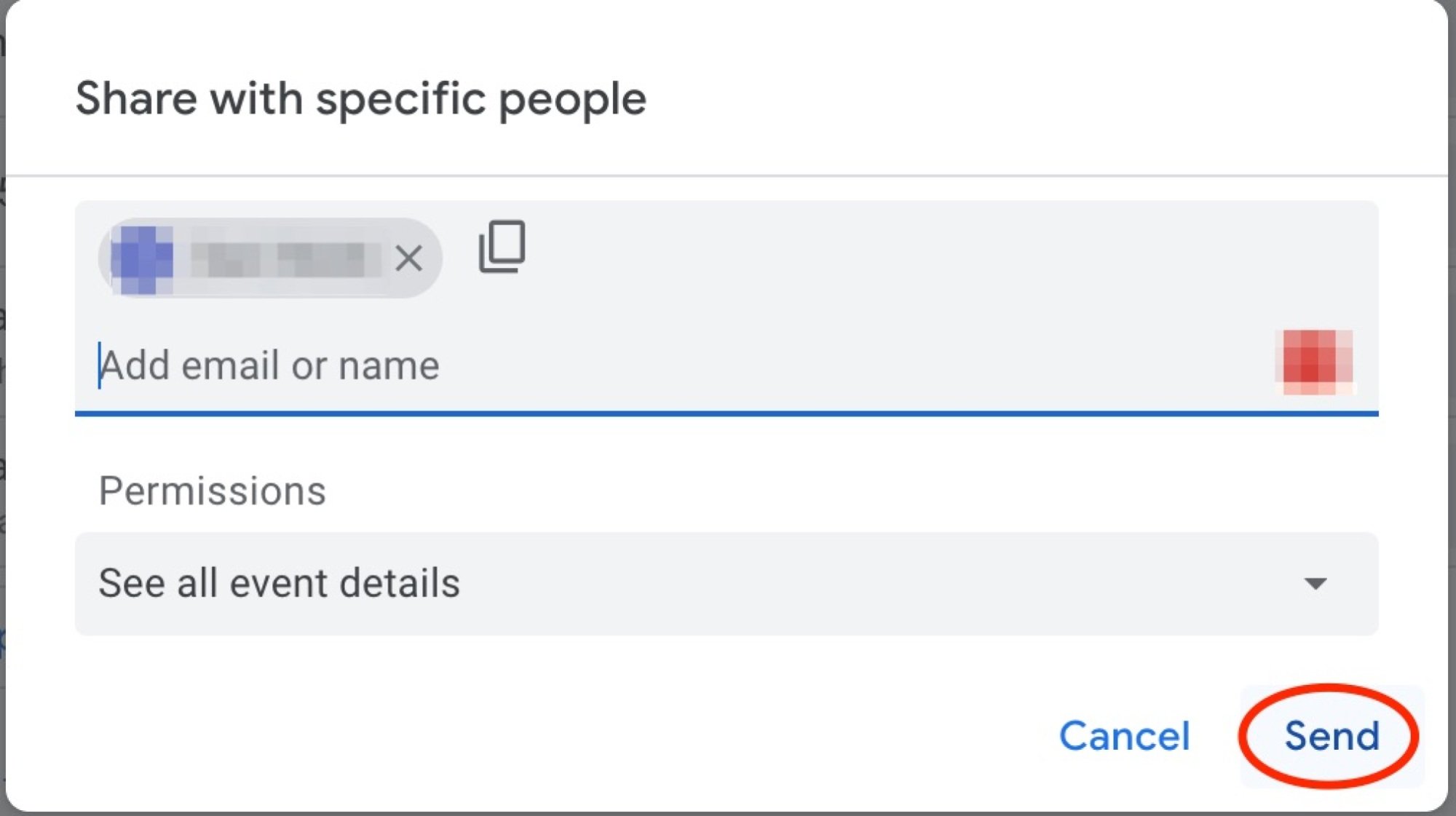
Étape 7 : Rendre votre agenda Google public ou supprimer l'accès
Pour rendre votre agenda Google accessible à toute personne disposant du lien, cochez la case « Rendre accessible au public » sous « Autorisations d'accès aux événements ». De là, vous pouvez copier le lien vers votre calendrier dans votre presse-papiers. Pour supprimer l'accès, revenez à la section « Partager avec des personnes ou des groupes spécifiques » et cliquez sur le « X » à côté de l'utilisateur.